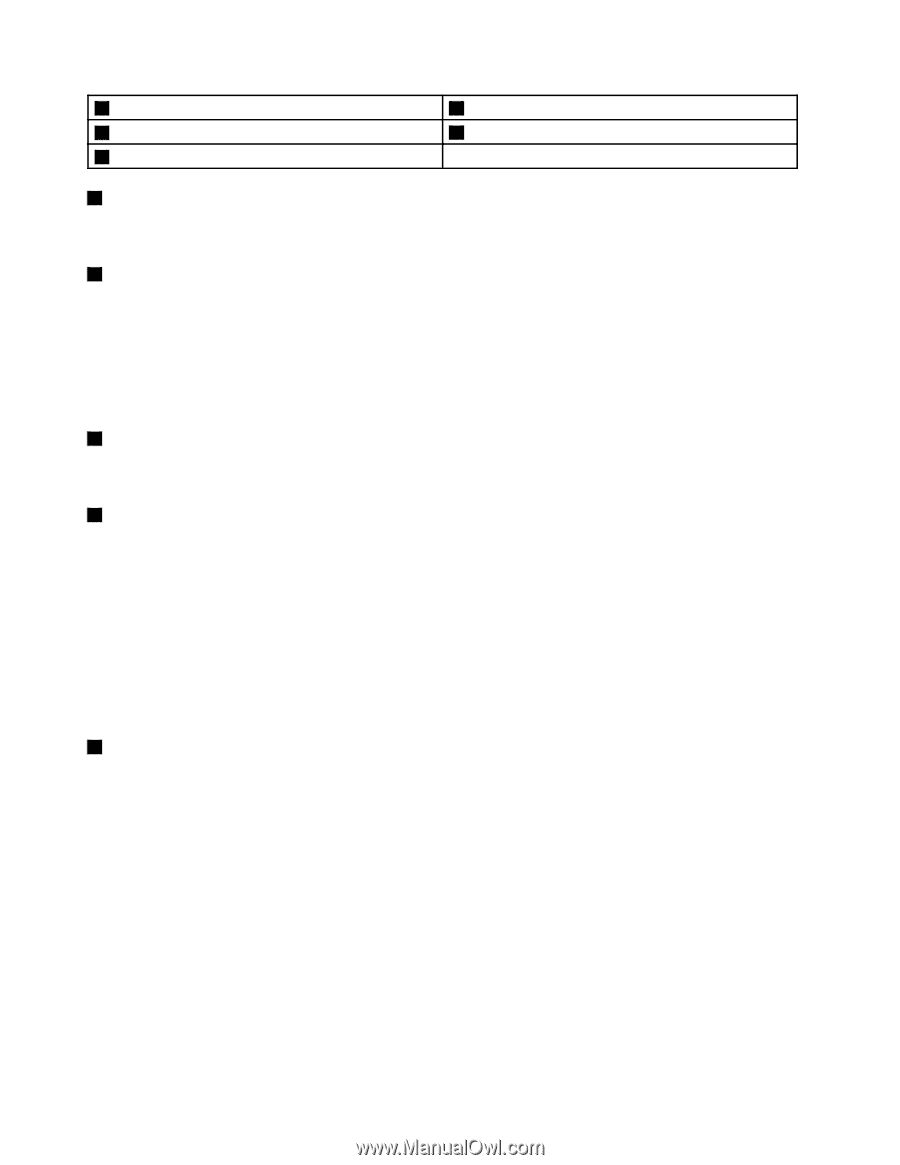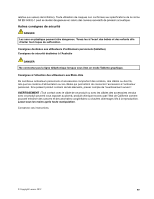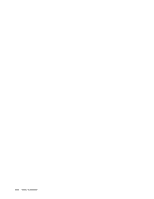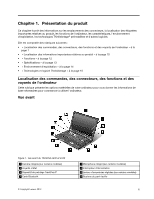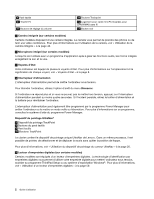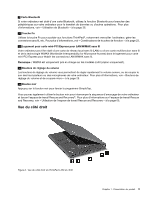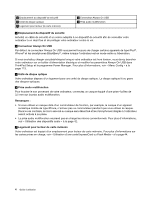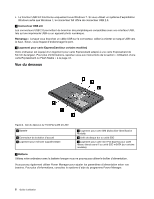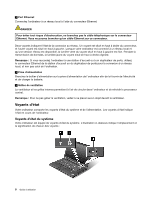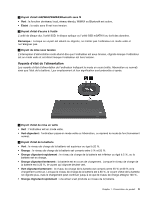Lenovo ThinkPad L430 (French) User Guide - Page 22
Connecteur Always On USB, Logement pour lecteur de carte mémoire
 |
View all Lenovo ThinkPad L430 manuals
Add to My Manuals
Save this manual to your list of manuals |
Page 22 highlights
1 Emplacement du dispositif de sécurité 3 Unité de disque optique 5 Logement pour lecteur de carte mémoire 2 Connecteur Always On USB 4 Prise audio multifonction 1 Emplacement du dispositif de sécurité Achetez un câble de sécurité et un verrou adaptés à ce dispositif de sécurité afin de verrouiller votre ordinateur à un objet fixe et de protéger votre ordinateur contre le vol. 2 Connecteur Always On USB Par défaut, le connecteur Always On USB vous permet toujours de charger certains appareils de type iPod®, iPhone® et les smartphones BlackBerry®, même lorsque l'ordinateur est en mode veille ou hibernation. Si vous souhaitez charger ces périphériques lorsque votre ordinateur est hors tension, vous devez brancher votre ordinateur sur un boîtier d'alimentation électrique et modifier les paramètres Always On USB dans ThinkPad Setup et le programme Power Manager. Pour plus d'informations, voir « Menu Config » à la page 113. 3 Unité de disque optique Votre ordinateur dispose d'un logement pour une unité de disque optique. Le disque optique lit ou grave des disques optiques. 4 Prise audio multifonction Pour écouter le son provenant de votre ordinateur, connectez un casque équipé d'une prise 4 pôles de 3,5 mm sur la prise audio multifonction. Remarques : • Si vous utilisez un casque doté d'un commutateur de fonction, par exemple, le casque d'un appareil numérique mobile de type iPhone, n'activez pas ce commutateur pendant que vous utilisez le casque. Dans le cas contraire, le micro associé au casque sera désactivé et les microphones intégrés à l'ordinateur seront activés à sa place. • La prise audio multifonction ne prend pas en charge les micros conventionnels. Pour plus d'informations, voir « Utilisation des dispositifs audio » à la page 42. 5 Logement pour lecteur de carte mémoire Votre ordinateur est équipé d'un emplacement pour lecteur de carte mémoire. Pour plus d'informations sur les cartes prises en charge, voir « Utilisation d'une carte ExpressCard ou Flash Media » à la page 44. 4 Guide d'utilisation